两个电脑怎么投屏 电脑屏幕镜像到另一台电脑
更新时间:2023-11-15 17:07:05作者:yang
两个电脑怎么投屏,在现代科技日益发展的今天,电脑已成为人们生活中不可或缺的工具之一,有时候我们可能需要将一台电脑的屏幕内容镜像到另一台电脑上,以便与他人分享或进行协同工作。如何才能实现这一目标呢?这就需要借助一些特定的工具和方法来实现电脑的屏幕投屏,让我们一起来了解一下吧。
操作方法:
1.要实现两台电脑之间的互投,需要借助一下投屏软件。市面上能实现这个功能的软件还挺多,这里就用我自己平常事用的最多的一款软件—幕享。来演示一下操作方法。
2.在两台需要投屏的电脑上都分别下载安装好幕享。
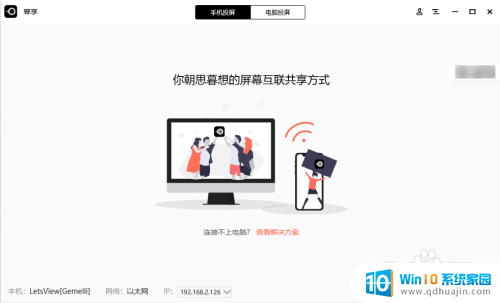
3.将两台电脑连接在同一个WiFi网络下。
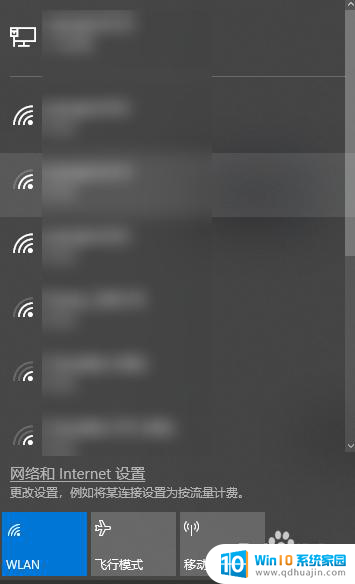
4.在软件的上方工具栏内,选择电脑投屏板块。
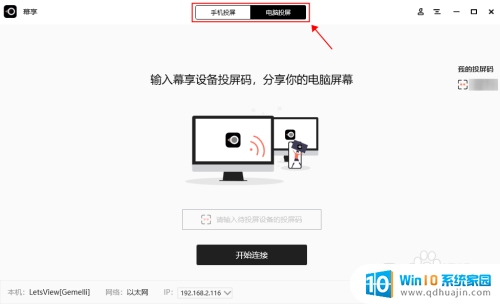
5.找到两台电脑上的投屏码,在软件的右边显示。在一台电脑的输入框中输入另外一台电脑上显示的投屏码,输入完成之后。点击开始投屏。
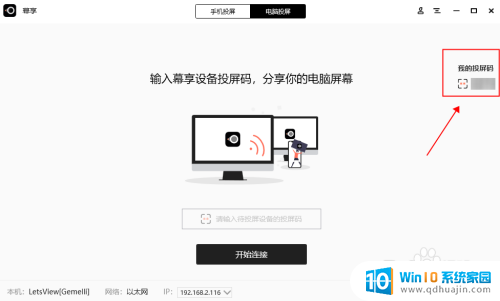
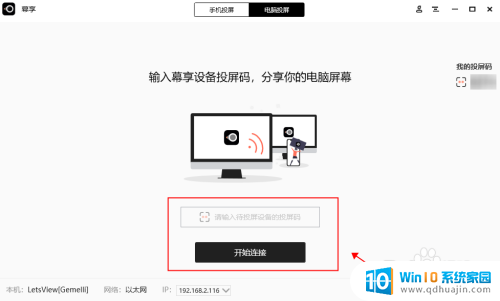
6.此时,另一台电脑的右下角会出现需要接受投屏的提示,点击允许即可。
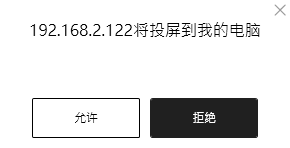
7.注意:一定要输入另一台电脑的投屏码,不能输入本机的投屏码哦~。输入对了,允许投屏之后,投屏就成功了哈。
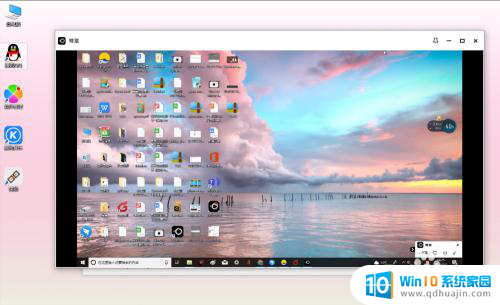
以上是如何将两台电脑连接到同一屏幕的全部内容,如果您有任何疑问,请按照本文提供的方法进行操作,希望本文能对您有所帮助。





